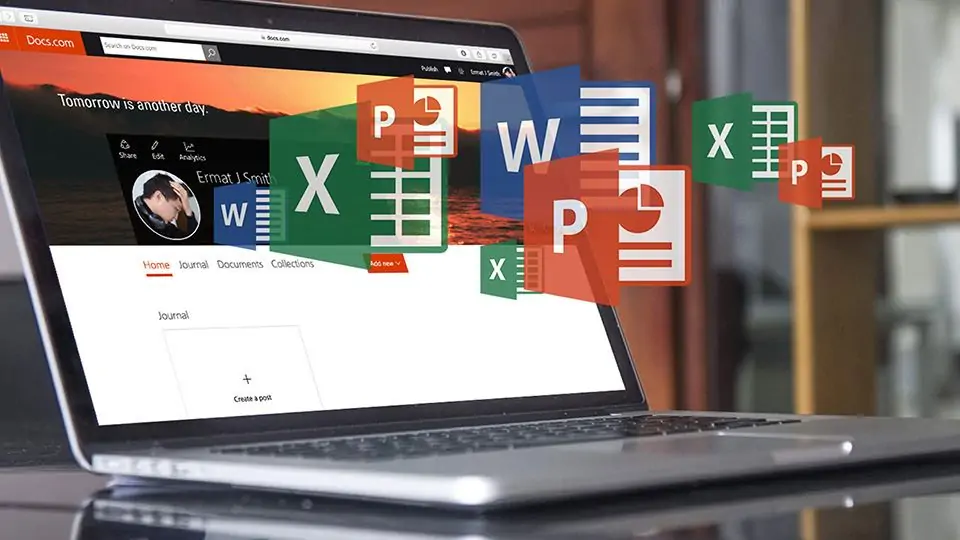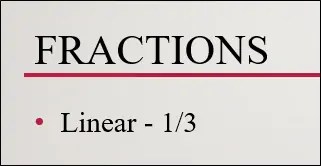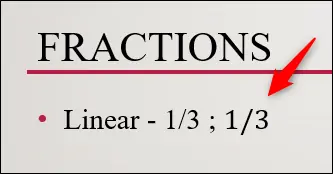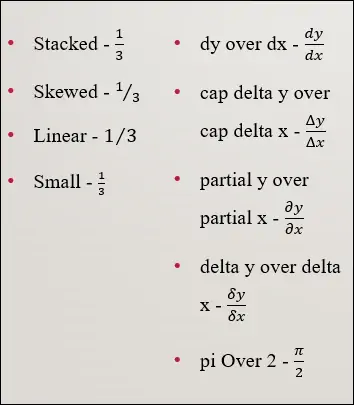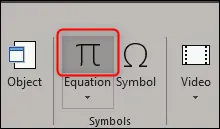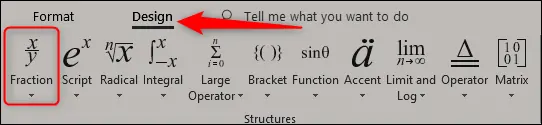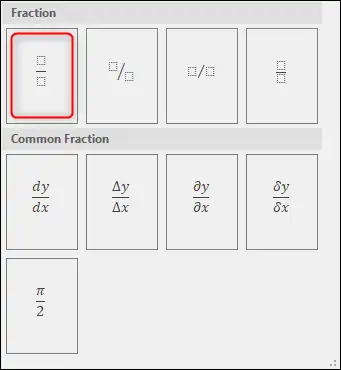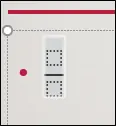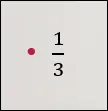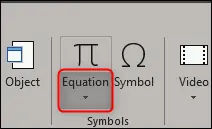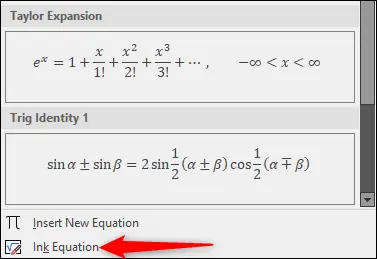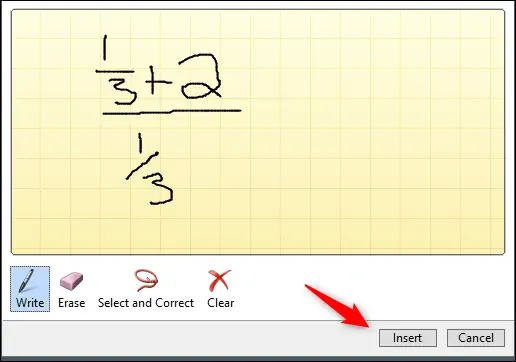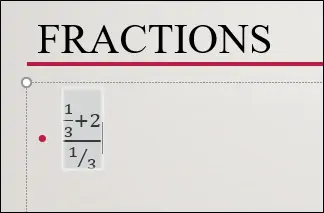نوشتن اعداد کسری و به طور کلی کسر در نرمافزار PowerPoint به چند صورت امکانپذیر است. در محاسبات ریاضی ساده ممکن است به کسر ساده نیاز داشته باشید و در فرمولهای پیچیده، به کسرهای بزرگ با علامتهایی مثل دلتای بزرگ و کوچک یا Δ یا δ و حروف دیگر مثل ∂ و دیگر حروف یونانی نیاز داشته باشید. در پاورپوینت تایپ کردن فرمولهای ریاضی مشابه نرمافزار ورد است و حالتهای مختلف امکانپذیر است.
در ادامه با روش نوشتن کسر و حالتهای پیچیدهی کسرها در PowerPoint آشنا میشویم.
انواع کسر و فرمول کسری در پاورپوینت
در نرمافزار PowerPoint مجموعهی آفیس مایکروسافت، تنها یک نوع ساختار کسری وجود ندارد بلکه چند حالت مختلف قابل استفاده است. البته حالت پیشفرض از نظر سرعت تایپ، بهترین است اما در فرمولهای پیچیده، میبایست از دیگر ساختارها استفاده کنید.
ساختار پیشفرض کسرها، ساختار خطی یا Linear نام دارد. به عنوان مثال یک سوم را به صورت 1/3 تایپ میشود که طبعاً سادهترین و سریعترین حالت است. در این صورت فونت و اندازهی حروف مثل پاراگرافی است که عدد کسری در آن تایپ شده است.
البته پاورپوینت میتواند حالت خطی کسرها را اندکی تغییر بدهد که نمونهی این تغییرات را در تصویر زیر مشاهده میکنید:
اما حالتهای دیگر عبارتهای کسری با ابزار فرمولنویسی نوشته میشود و در این حالت فونت به صورت پیشفرض Cambria Math و به صورت مورب یا Italic خواهد بود. لیست این حالتها به صورت زیر است:
- Stacked Fraction یا کسر معمولی با خط کسری صاف
- Skewed Fraction یا کسر با خط کسری مورب
- Linear Fraction یا کسر خطی
- Small Fraction یا کسر با فونت کوچک
- dy روی dx
- دلتا x یا Δx روی دلتا y
- مشتق پارهای y نسبت به x یا ∂y به ∂x
- دلتای کوچک y یا δy روی دلتای کوچک x
- عددی پی π تقسیم بر ۲
و ظاهر هر نوع را به همراه نام آن در تصویر زیر مشاهده میکنید:
با وجود این حالتهای متنوع، هر نوع فرمول ریاضی پیچیدهای را میتوانید به سادگی تایپ کنید، درست شبیه به نرمافزار Word مایکروسافت.
چگونه فرمول کسری در پاورپوینت بنویسیم؟
برای نوشتن فرمولها، میبایست ابتدا از تب Insert نوار ابزار بالای صفحه، روی گزینهی Equation کلیک کنید. آیکون این گزینه شبیه عدد پی است.
و در ادامه از تب جدیدی به اسم Design که در بالای صفحه نمایان شده، یکی از حالتهای فرمولها را انتخاب کنید. در این مقاله موضوع نوشتن کسر یا Fraction است، لذا روی اولین گزینه کلیک کنید.
در ادامه میتوانید یکی از انواع کسر که مناسب کاربری شماست را انتخاب کنید.
و کسر با بلوکهای خالی در کادر مخصوص فرمول و روابط ریاضی قرار میگیرد.
اکنون میتوانید روی هر یک از بخشهای خالی که با نقطهچین مشخص شده، کلیک کنید و عدد یا متن یا فرمولی را قرار بدهید. در واقع اگر بخواهید در صورت یا مخرج کسر، فرمولهای پیچیده مثل ماتریس، انتگرال و غیره قرار بدهید، کافی است مجدداً از تب Design و یکی از ساختارهای فرمولنویسی استفاده کنید تا کادر ساده، به چند کادر و ساختاری پیچیده تبدیل شود.
طراحی فرمول با موس یا نمایشگر لمسی در پاورپوینت
یکی از ویژگیهای جالب و کاربردی پاورپوینت این است که میتوانید فرمولهای پیچیده را به شکل دلخواه طراحی کنید! برای این کار ابتدا در تب Insert روی گزینهی Equation کلیک کنید.
سپس در پایینترین بخش منوی کرکرهای باز شده، روی گزینهی Ins Equation کلیک یا تپ کنید.
پنجرهای به اسم Math Input Control باز میشود که در آن میتوانید فرمول موردنظر را طراحی کنید. اگر تبلت یا لپتاپ مجهز به صفحه نمایش لمسی یا استایلوس دارید، این کار ساده است اما در نمایشگرهای معمولی نیز میتوانید با نگه داشتن کلید چپ موس، حالت موردنظر را بکشید.
به تصویر متحرک زیر که طراحی یک کسر ساده شامل یک کسر و + و یک حرف یونانی در صورت و کسری با خط کسری مورب در مخرج را نشان میدهد، توجه کنید. پس از کشیدن ظاهر کسر، روی Insert کلیک کنید. البته گزینههای پاککن یا Erase و ابزار پاکسازی یا Clear و گزینهی انتخاب و تصحیح یا Select and Correct نیز زیر پالت طراحی موجود است.
به این ترتیب فرمول موردنظر شما به سرعت و بدون کلیکهای متعدد روی منوی Design ترسیم میشود. با این روش فرمولهای پیچیده سریعتر تایپ میشود، به خصوص در نمایشگرهای لمسی مجهز به قلم دیجیتال یا Stylus.
ممکن است دقت شناسایی حروف یونانی و علایم ریاضی در حد کافی نباشد و در واقع نتوان با حرکات موس، فرمول را ساده و سریع تایپ کرد. در این صورت میتوانید از روش قبلی که گزینههای موجود در تب Design است، استفاده کنید.
howtogeekسیارهی آیتی